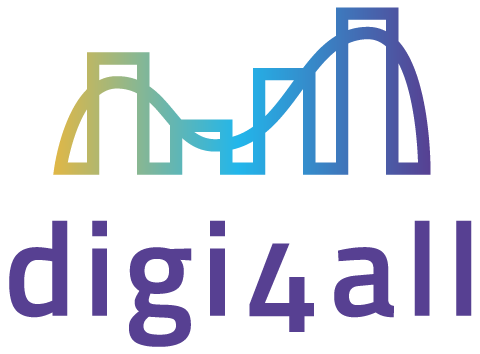Gridbasierte Controller
Grid-basierte Controller lassen sich als eine Weiterführung der Pad-basierten Controller und dessen Kulturen lesen. Sie bieten eine neue Art der Visualisierung, Spielbarkeit und Betrachtung musikalischer Strukturen. Sie sind für die Verwendung mit DAWs und deren Logiken des Umgangs und Funktionsweisen (wie zum Beispiel die loop- und clipbasierte Produktion) gestaltet. Die gridbasierten Controller unterscheiden sich im Umfang ihrer Steuerungselemente, Anzahl der Pads und ihrem Grad an Autonomität. Das in der Fortbildung verwendete und hier exemplarisch vorgestellte Modell ist das Launchpad Pro Mk3 und zählt zu den mittelpreisigen Einstiegsmodellen.
Novation Launchpad Pro
Das Novation Launchpad Pro MK 3 ist ein Grid-Controller, der speziell für die Arbeit mit der DAW “Ableton Live” entwickelt wurde. Er kann aber auch problemlos in anderen DAWs verwendet werden - wenngleich mit reduziertem Funktionsumfang.
Die Novation Launchpad App kann als digitales Launchpad ohne die Funktionalität eines MIDI-Controllers verstanden werden. D.h. Sie können verschiedene (in der kostenlosen Version nur vorgefertigte) Pattern und Samples miteinander kombinieren und so relativ einfach gut klingende Songs erstellen. In den folgenden Abschnitten finden Sie Hinweise zur Bedienung der kostenlosen Funktionen der App.
In der folgenden Übersicht erhalten Sie einen Überblick über einige ausgewählte Funktionen und Verwendungsmöglichkeiten des Gerätes. Eine vollumfängliche Übersicht über alle Funktionen und technischen Details finden Sie im offiziellen Handbuch des Herstellers.
Gerät mit der Launchpad App verbinden
Das Launchpad Pro ist ein Plug-and-Play-Controller. Das heißt: Es muss keine zusätzliche Software installiert werden; sobald das Gerät mit dem iPad verbunden
ist, kann es verwendet werden. Die Funktionen des Launchpads hängen von der App ab, in der es verwendet wird.
Das Launchpad als MIDI-Controller in der Launchpad-App verwenden
Das Launchpad Pro kann in der Launchpad-App als MIDI-Controller verwendet werden, allerdings mit reduziertem Funktionsumfang. Wechseln Sie hierzu auf
dem Launchpad in den Session-Modus, indem Sie auf die Taste mit der Aufschrift “Session” drücken (vgl. Abb. 1). Die oberen 6 Reihen des Launchpads entsprechen jetzt dem Grid, das auch in der App angezeigt wird. Mit den Tasten “Mutation” und “Micro-Step” können Sie die Filter- und Lautstärke-Einstellungen über das Launchpad öffnen (vgl. Filter nutzen und Spuren-Lautstärke ändern).
Gerät mit GarageBand verbinden
Das Novation Launchpad Pro ist ein Plug-and-Play-Controller. Das heißt: Es muss keine zusätzliche Software installiert werden; sobald das Gerät mit dem iPad
Funktionen finden Sie hier.
Weitere Informationen zu Layouts und Einstellungsmöglichkeiten
Die meisten Einstelleungen sind nur für erfahrene Nutzer:innen empfohlen. Erklärungen zu allen Einstellungen finden Sie im offiziellen Handbuch auf Seite 27.
- Root Select/Scale Viewer: Legt den Grundton fest. Die leitereigenen Töne werden - abhängig von der im Bereich “Skale Select” ausgewählten Skala -
blau, der Grundton lila hervorgehoben. - Scale Select:
- Ändert die Skala
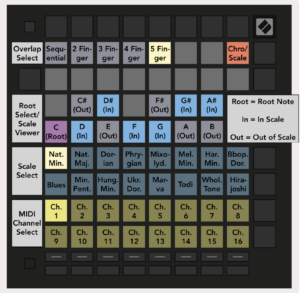
- Note Area: Zeigt die Töne der aktuell ausgewählten Skala an. Auf der linken vertikalen Achse liegen die Töne einer Skala. Töne, die auf der horizontalen Achse nebeneinander liegen, repräsentieren davon abhängig (von links nach rechts): Grundton, Terz, Quint, Septime und None eines Akkordes.
- Triads: Spielt einen Dreiklang mit leitereigenen Tönen. Die unterste Taste auf der vertikalen Achse repräsentiert den Grundton der Skala; darüber liegende Töne repräsentieren die jeweils nächsthöheren leitereigenen Töne.
- Chord-Bank: Speicher für Akkorde. Um Akkorde zu speichern, müssen Sie eine graue Taste gedrückt halten und gleichzeitig beliebige Töne im Note 12 Area spielen. Alternativ können Sie auch zuerst die Töne halten und dann einem Slot zuordnen. Belegte Tasten leuchten weiß. Um die gespeicherten Akkorde zu spielen, muss zunächst die Chord Bank mit der Taste Chord Bank Lock gesperrt werden. Jetzt können die Akkorde per Druck auf belegte Tasten gespielt werden.
- Sustain: Funktioniert wie das Sustain-Pedal am Klavier.
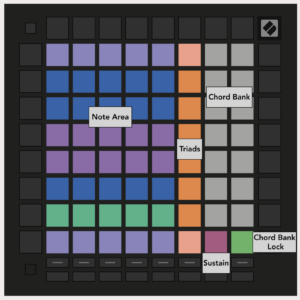
Im folgenden Abschnitt finden Sie eine Übersicht der wichtigsten Funktionen des Sequenzer-Modus. Für eine umfassende Übersicht können Sie die Seiten 37-57 des offiziellen Handbuchs zu Rate ziehen.

- Schritte mit Sounds belegen: Sounds können Schritten zugeordnet werden, indem ein Sound aus dem Spielbereich gedrückt gehalten und
14 anschließend Schritten im Sequenzerbereich zugeordnet wird. Schritte, die mit dem aktuell ausgewählten Sound belegt sind, leuchten rot. - Schritte löschen: Sounds können wieder aus Schritten des Sequenzers gelöscht werden, indem der Sound im Spielbereich und die Clear-Taste
gleichzeitig gedrückt gehalten werden und die Schritte im Sequenzer-Bereich ausgewählt werden (Schritte, die mit dem Sound belegt sind, leuchten rot). Wenn nur die Clear-Taste gehalten wird, können alle Sounds, die einem Schritt zugeordnet sind, gleichzeitig gelöscht werden. - Velocity: Mit der Velocity-Taste (Anschlagsdynamik) wechseln Sie in einen Modus, in dem Sie die Anschlagstärke der einzelnen Schritte anpassen
können. In diesem Modus werden die oberen zwei Reihen des Spielbereichs zu Schiebereglern:
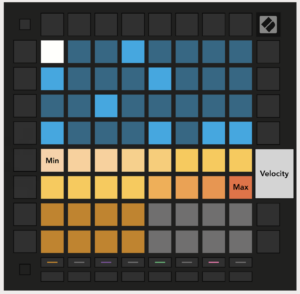
- Im Probability-/Wahrscheinlichkeits-Modus können Sie eine Wahrscheinlichkeit definieren, mit der ein Sound abgespielt wird. Im
Wahrscheinlichkeits-Modus wird die oberste Reihe des Spielbereichs zu einem Schieberegler:
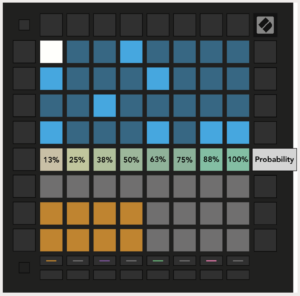
- Mutation: Im Mutations-Modus kann ein Parameter zugeordnet werden, der die Tonhöhe zufällig verändert. Im Mutation-Modus wird die oberste
Reihe ein Schieberegler:
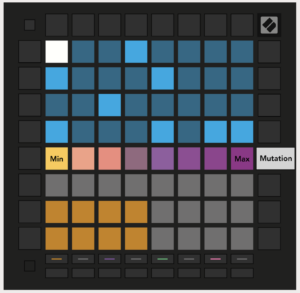
- Set Pattern Start/End Point: Legt fest, von welchem Schritt die Wiedergabe des Patterns endet. Die Wiedergabe des Patterns startet auf
dem nachfolgenden Schritt. - Sync Rate: Legt fest, welchen Notenwert ein Schritt hat. Standardmäßig entspricht ein Schritt einer Sechzehntelnote.
- Play Order: Verändert die Laufrichtung des Patterns. Die Optionen von links nach rechts sind:
○ Vorwärts
○ Rückwärts
○ Ping Pong: Abwechselnde Vorwärts- und Rückwärts-Wiedergabe)
○ Zufallswiedergabe: Alle Schritte des Patterns werden in zufälliger Reihenfolge abgespielt; die Gesamtlänge des Patterns bleibt aber erhalten)
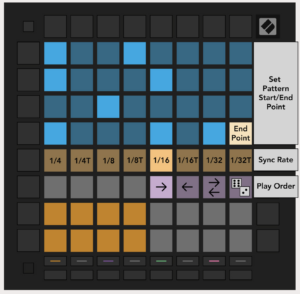
Gefördert vom